필터는 지정된 기준과 일치하는 결과의 하위 집합을 표시합니다. Atlas Charts는 단일 차트에 대해 데이터를 필터링하는 두 가지 방법을 제공합니다. 다음 중 하나를 사용할 수 있습니다.
필터 탭의 숫자, 문자열, 날짜 또는 부울 필드를 사용하여 대부분의 데이터 필터링 요구 사항을 처리할 수 있습니다.
쿼리 바를 사용하면 논리 연산자 쿼리와 같은 더 복잡한 쿼리를 사용하여 데이터를 필터링하거나 집계 파이프라인을 사용하여 원시 데이터를 처리할 수 있습니다.
대시보드 의 여러 차트에서 결과를 필터하다 하는 방법을 학습 보려면 필드 값으로 대시보드 필터링을 참조하세요.
데이터에 대한 필터 만들기
차트 빌더에는 필드를 드래그 앤 드롭하여 데이터에 대한 필터를 지정할 수 있는 필터 탭이 있습니다. 필터 탭을 사용하여 데이터를 필터링하려면 다음을 수행합니다.
차트 빌더에서 가운데 탭을 클릭합니다:
![필터 탭에 액세스하는 방법을 보여주는 이미지]()
왼쪽의 Fields에서 탭의 Chart Filters 섹션으로 필드를 드래그합니다.
선택한 필드의 데이터 유형에 따라 사용 가능한 필터링 옵션이 결정됩니다. 다음 데이터 유형으로 필드를 필터링할 수 있습니다.
숫자 필드를 필터 패널로 드래그하면 해당 필드의 최소값 및/또는 최대값을 기준으로 필터링할 수 있습니다.
최소값을 지정하려면 다음을 수행합니다. | 최대값을 지정하려면 다음을 수행합니다. |
|---|---|
|
|
예시
Inclusive 설정이 켜져 있는 상태에서 최소값이 5 인 경우 Atlas Charts 는 필드 가 5 보다 크거나 같은 문서를 표시합니다.
또는 Inclusive이(가) 꺼져 있으면 Atlas Charts에서 필드가 5보다 큰 문서가 표시됩니다.
string 또는 ObjectId 필드 를 필터하다 패널로 드래그하면 Atlas Charts 에 최대 20 개의 고유 필드 값 목록이 표시됩니다. 20 개 이상의 고유 값이 존재하는 경우 Atlas Charts 는 무작위로 선택된 20 개의 값을 표시합니다.
이 목록에는 다음도 포함됩니다.
NULL / MISSING 필드 에
null값이 있거나 필드 가 누락된 문서의 경우Empty String string 필드 에
""값이 있는 문서의 경우 (string 필드만 해당)
차트 에 표시할 값을 선택합니다. 기본값 으로 모든 값이 선택되어 있습니다.
팁
모든 값이 선택된 경우 목록 상단의 Deselect All 을 클릭하여 모든 값을 숨길 수 있습니다.
모든 값이 선택되지 않은 경우 Select All 을 클릭하여 모든 값이 표시되는 기본값 상태 로 돌아갈 수 있습니다.
목록에 없는 문자열 및 객체 ID 표시하기
목록에 포함되지 않은 특정 값을 표시하려면 Add Value 을 클릭하여 값을 추가합니다.
중요
ObjectId 필드의 경우 입력하는 값은 올바른 형식의 ObjectId여야 하며, 그렇지 않으면 Atlas Charts 에서 값을 허용하지 않습니다.
목록에 포함되지 않은 다른 값을 모두 표시하려면 All other values 을 선택합니다.
날짜 필드 를 필터하다 패널로 드래그하면 지정된 날짜 범위 를 기준으로 필터하다 할 수 있습니다. 이 범위 는 다음 중 하나일 수 있습니다.
상대적 날짜 범위 는 차트 가 렌더링된 시간(예: 지난 6개월)을 기준으로 범위 를 지정합니다.
차트 가 렌더링될 때 현재 시간을 기준으로 하는 날짜 범위 로, 기간을 선택할 수 있습니다.
특정 시작 날짜와 종료 날짜 사이의 범위 인 절대 날짜 범위 입니다.
날짜 필터하다 에 대한 자세한 내용을 보려면 해당 탭 을 선택합니다.
상대 날짜 필터는 차트 가 렌더링되는 시간을 기준으로 범위 를 지정합니다. 날짜 범위 를 정의하려면 현재 날짜를 기준으로 과거 기간 및/또는 미래 기간을 지정합니다. 기본값 날짜 필터링 옵션은 Relative 입니다.
날짜 필터하다 의 하한을 설정하다 하려면 다음을 수행합니다. | 날짜 필터하다 의 상한을 설정하다 하려면 다음을 수행합니다. |
|---|---|
|
|
예시
다음 상대 날짜 필터하다 는 현재 날짜로부터 1년 전보다 최근인 Workout Date (As Date) 필드 가 있는 문서만 표시합니다.
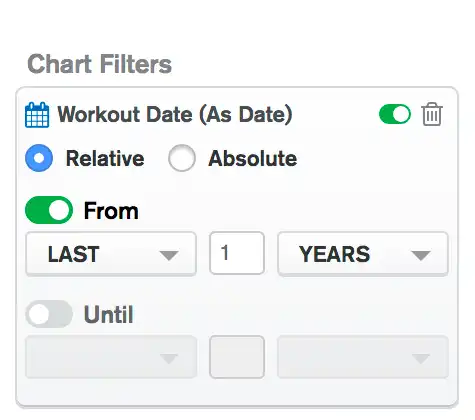
기간 날짜 필터는 차트 가 렌더링될 때 현재 시간을 기준으로 범위 를 지정합니다. 기간 날짜 범위 를 정의하려면 날짜 필터하다 카드 상단에서 Period 를 선택합니다.
기간 옵션에는 다음이 포함됩니다.
Hour 정시부터
Day 자정부터
Week 일요일 자정부터
Month 매월 1자정부터
Year 1월 1자정부터
기간 날짜 필터하다 에는 사용 옵션도 있습니다. 기간과 함께 사용 옵션을 사용하여 과거, 현재 또는 미래의 정확한 시간 창 을 정의할 수 있습니다.
기간 사용 옵션에는 다음이 포함됩니다.
방향. Previous 을 선택하여 과거 기간을 표시하거나 Next 을 선택하여 미래의 기간을 표시할 수 있습니다.
개수. 표시할 기간 수를 설정하다 수 있습니다.
현재 기간 포함. 지정된 기간에 현재 기간을 포함할 수 창.
기간 사용 옵션은 함께 작동합니다. Atlas Charts 가 Month 기간 동안 표시하는 데이터는 방향, 개수 및 Include current period 선택 항목에 따라 달라집니다.
Atlas Charts 는 뒤로( Previous) 또는 앞으로( Next) 지정한 기간의 수를 계산합니다. 계산은 현재 기간의 시작 부분( Include current period 선택됨) 또는 마지막으로 완료된 기간의 시작 부분( Include current period 선택 안 함)부터 시작됩니다. Atlas Charts 는 선택한 기간의 시작부터 선택한 기간이 끝날 때까지의 데이터를 표시합니다.
예시
오늘이 12월 8 이고 다음 선택 항목을 사용하여 released 에 기간 날짜 필터하다 를 설정하다 한 경우:
Previous
3Months및
Include current period 선택됨
Atlas Charts 에는 시작 날짜와 종료 날짜를 포함하여 출시 날짜가 올해 10월 1 부터 올해 12월 31 사이인 문서가 표시됩니다.
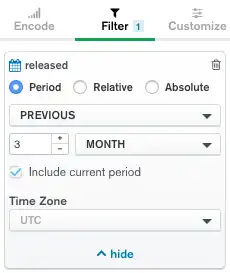
그러나 Include current period 을 선택하지 않고 동일한 필터하다 를 설정하다 하면 Atlas Charts 는 시작 날짜와 종료 날짜를 포함하여 출시 날짜가 올해 9월 1 부터 올해 11월 30 까지인 문서를 표시합니다.
기간 날짜 필터하다 를 설정하다 하려면 다음을 수행합니다.
첫 번째 드롭다운 메뉴에서 기간 방향을 선택합니다.
텍스트 입력 필드 에 기간 수에 대한 숫자 값을 입력합니다. 정수 또는 소수 값을 입력할 수 있습니다.
다음 드롭다운 메뉴에서 기간을 선택합니다.
(선택 사항) 현재 기간을 제외하려면 Include current period 선택을 취소합니다. 기본값 선택 항목은 Include current period 입니다.
절대 날짜 필터는 절대 날짜를 사용하여 상한과 하한을 정의합니다. 절대 날짜 범위 를 정의하려면 날짜 필터하다 카드 상단에서 Absolute 를 선택합니다. 기본값 필터하다 에 지정된 날짜는 컬렉션 의 원시 데이터와 일치하는 UTC 에 있다고 가정합니다. 필터하다 의 표준 시간대를 지정하여 원하는 대로 날짜 값을 조정할 수 있습니다.
날짜 필터하다 의 하한을 설정하다 하려면 다음을 수행합니다. | 날짜 필터하다 의 상한을 설정하다 하려면 다음을 수행합니다. |
|---|---|
|
|
참고
경계에 사용되는 날짜 및 시간 형식은 브라우저 설정에 따라 위치 에 따라 달라집니다.
예시
다음 절대 날짜 필터하다 는 2018 연도의 Workout Date (As Date) 필드 가 있는 문서만 표시합니다.
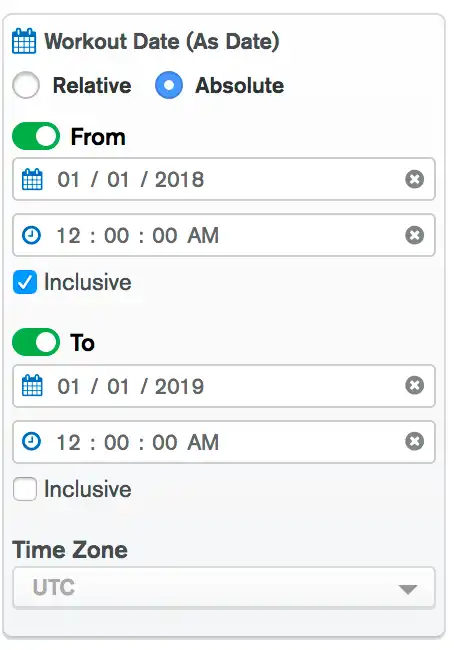
이 필터하다 는 필드 가 있는 모든 문서를 Workout Date (As Date) January 1, 2018 12:00:00
AM January 1, 2019 12:00:00 AM 부터 까지만 반환합니다.
표준 시간대 지정
필터하다 카드 하단에 있는 Time Zone 드롭다운을 사용하여 절대 날짜 필터하다 의 구역 를 지정합니다.
기본값 으로 MongoDB 는 날짜 값을 UTC 로 저장합니다. 구역 를 변경하면 Charts 는 선택한 구역 를 기준으로 날짜 값을 수정합니다. 따라서 선택한 구역 에 따라 절대 날짜 필터하다 에 의해 반환되는 문서가 다를 수 있습니다.
예시
1월 1 2018 12:00:00 오전 부터 1월 1 2019 12:00:00 오전까지의 절대 날짜 필터하다 를 가정해 보겠습니다. 독점적으로. 기본값 으로 UTC 날짜가 1월 1, 2019 2:00:00 AM인 문서 는 이 날짜 범위 에 포함되지 않습니다. 그러나 구역 를 Central America (UTC-06:00) 로 조정하면 조정된 날짜가 12월 31, 2018 8:00:00 오후이므로 이 문서 가 반환됩니다.
특정 필드 의 부울 값을 기준으로 차트 데이터를 필터하다 할 수 있습니다. 사용 가능한 옵션을 보려면 부울 필드 를 필터하다 패널로 드래그합니다.
True 필드 값이
true인 문서를 표시합니다.False 필드 값이
false인 문서를 표시합니다.NULL / MISSING 필드 가
null이거나 존재하지 않는 문서를 표시합니다.
기본값 모든 옵션이 선택되어 있습니다. 선택한 옵션을 수정하면 차트 미리보기가 업데이트됩니다. 모든 옵션을 선택 취소하면 빈 차트 가 렌더링됩니다.
예시
다음 필터하다 를 사용하는 차트 는 passed 필드 가 true 인 문서만 표시합니다. passed 필드 가 false, null 이거나 존재하지 않는 문서는 차트 에 표시되지 않습니다.
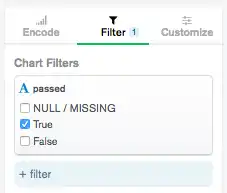
참고
여러 필터에서 동일한 필드를 사용할 수 없습니다.
필터 활성화 또는 비활성화
Filter 탭의 필터를 활성화하거나 비활성화할 수 있습니다. 비활성화된 필터는 차트에 나타나는 문서에 영향을 주지 않습니다. 비활성화된 필터는 회색으로 표시되며 활성화할 때까지 편집할 수 없습니다.
필터 활성화 여부를 전환하려면 필터 위에 마우스를 가져가 필터 상단에 나타나는 토글을 원하는 대로 설정합니다.
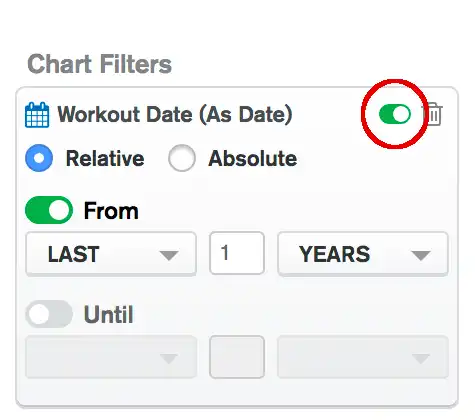
필터 펼치기 또는 접기
해당 카드에서 Show 또는 Hide를 클릭해 대시보드 필터 카드를 확장하거나 축소할 수 있습니다.
비활성화된 필터는 자동으로 축소됩니다.
활성화된 필터는 축소되었어도 계속 차트에 적용됩니다.
쿼리 바를 사용하여 데이터 필터링
차트 표시 위의 Query 표시줄은 필터하다 패널보다 더 복잡한 쿼리를 지원합니다. 또한 쿼리 표시줄을 사용하여 데이터가 렌더링되기 전에 데이터를 프로세스 하는 집계 파이프라인 을 만들 수 있습니다.
Query 표시줄을 사용하여 데이터를 필터링하려면 다음을 수행하세요.
Query 표시줄에 필터하다 문서 를 입력합니다. db 의 쿼리 부분에 사용된 것과 동일한 구문을 사용합니다. 컬렉션.find() 메서드. 필터하다 문서 는 중괄호 안에 넣어야 합니다.
Apply를 클릭합니다.
다음 탭에서는 다음 연산자를 사용하여 쿼리를 작성하는 방법을 보여 줍니다:
$or하나 이상의 절이 참인 문서와 일치시키는 논리 연산자$exists존재하는 요소와 문서를 일치시키는 쿼리 연산자$regex정규식과 문서를 일치시키는 쿼리 연산자Date특정 날짜가 포함된 문서를 일치시키는 필드
다음 차트는 다큐멘터리 또는 전기 영화를 제작한 감독의 수를 기준으로 상위 5개 국가(X Axis 아래의 Limit Results을(를) 활성화하고 5로 설정)를 보여줍니다.
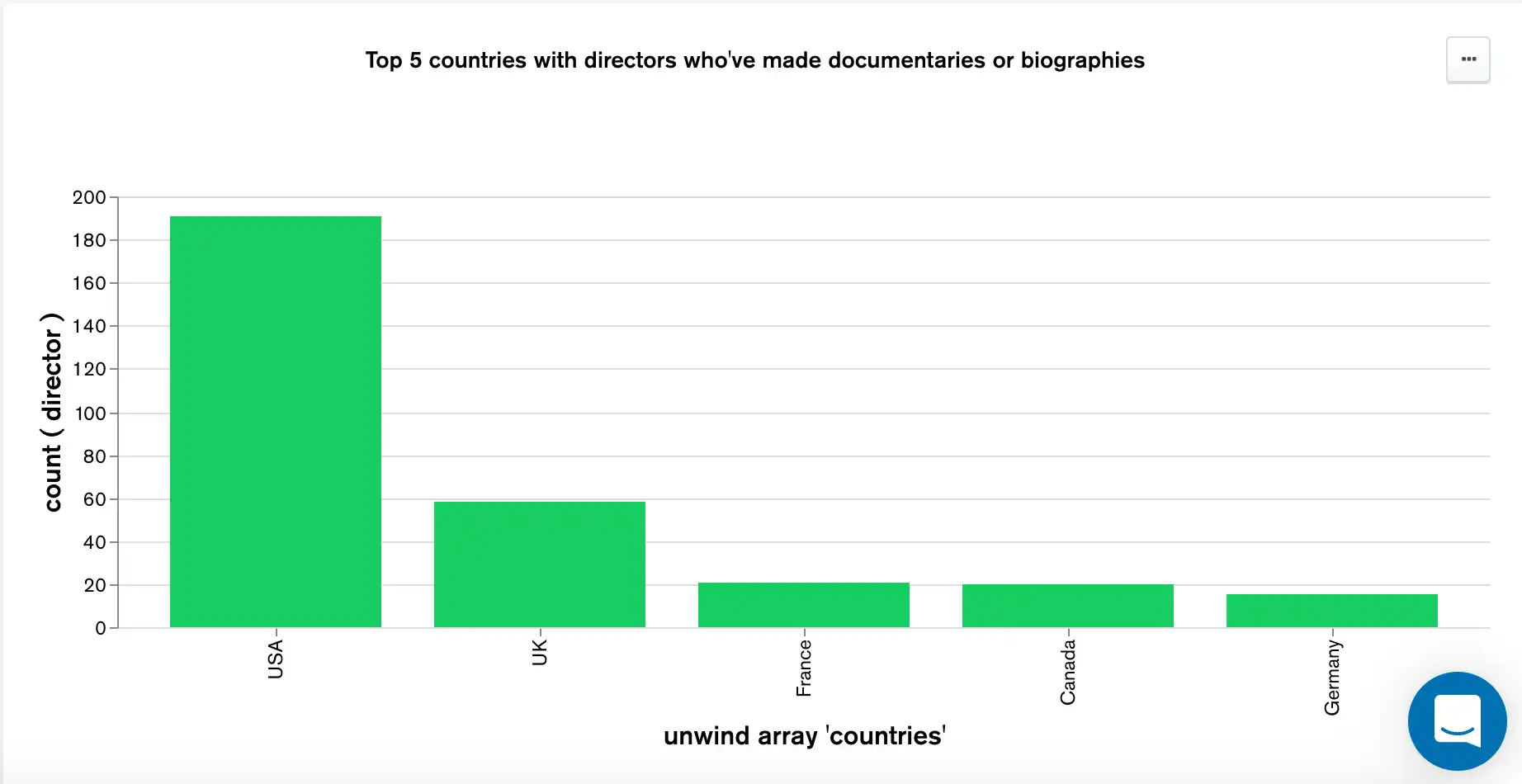
이 차트에서는 다음 쿼리를 사용합니다.
{ $or: [ { genres: "Documentary" }, { genres: "Biography" } ] }
genres 각 요소가 영화 장르인 배열입니다. 이 필터는 특정 국가의 총 감독 수에 다큐멘터리나 전기 영화를 만든 감독만 포함되도록 합니다.
다음 차트 는 5 년 단위로 시간 경과 에 따른 영화의 평균 메타크리틱 평점을 보여줍니다.
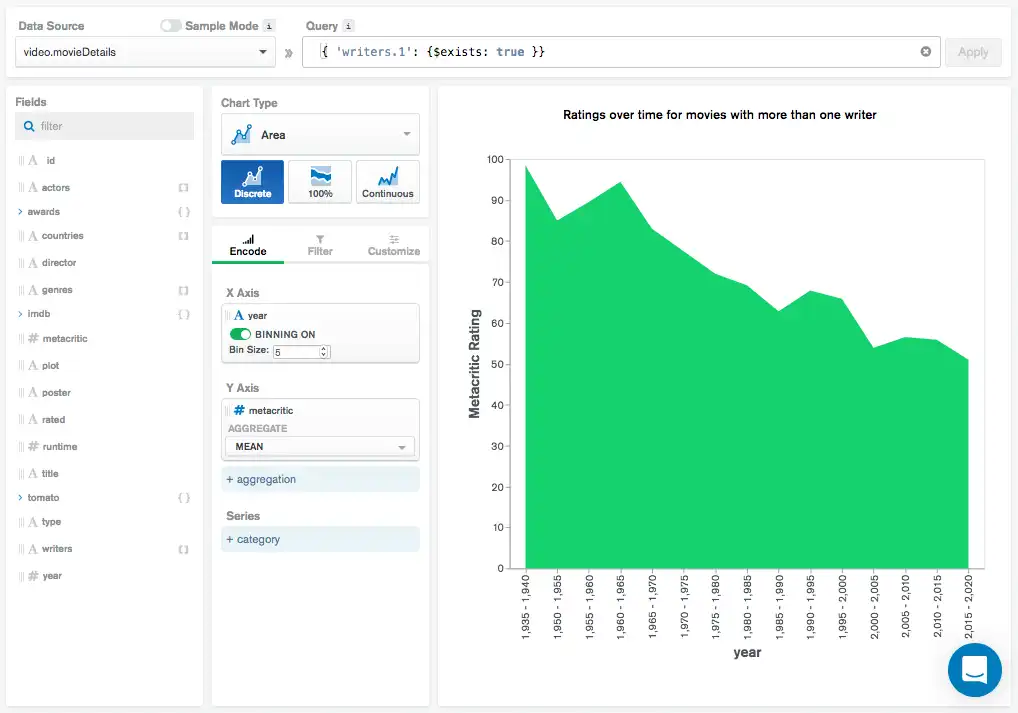
이 차트에서는 다음 쿼리를 사용합니다.
{ 'writers.1': { $exists: true }}
writers 각 요소가 영화에 기여한 작가인 배열 입니다. 이 필터하다 는 두 번째 배열 요소가 존재하는지 확인하여 작성자가 두 명 이상인 문서만 MEAN 메타크리틱 평점에 고려되도록 합니다.
정규 표현식 을 사용하여 필터하다 하려면 $regex 쿼리 연산자 를 사용합니다.
{ <field>: { $regex: "pattern", $options: "<options>" } }
예를 예시 jobs 필드 가 문자 A 로 시작하는 모든 문서를 찾으려면 Query 표시줄에 다음을 쓰기 (write) 합니다.
{ "jobs" : { $regex : "^A" } }
jobs 필드 가 문자 A 또는 a 로 시작하는 모든 문서를 찾으려면 Query 표시줄에 다음을 쓰기 (write) 합니다.
{ "jobs" : { $regex : "^A", $options : "i" } }
다음 차트 는 한 사무용품 회사 의 총 판매 금액을 구매 방법별로 분류하여 보여줍니다.
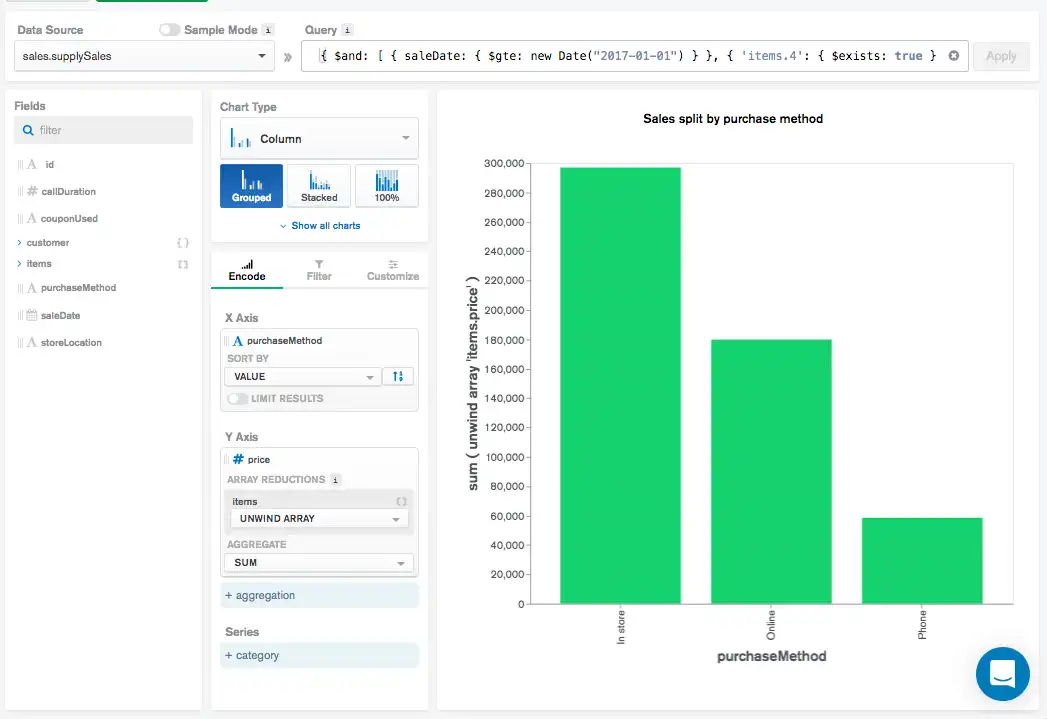
이 차트에서는 다음 쿼리를 사용합니다.
{ $and: [ { saleDate: { $gte: new Date("2017-01-01") } }, { 'items.4': { $exists: true } } ] }
컬렉션 의 각 문서 는 단일 판매를 나타냅니다. items 은(는) 각 요소가 판매 중에 구매한 품목인 배열 입니다.
이 쿼리 는 items 배열 에 5 개 이상의 요소가 있고 January 1, 2017 이상인 saleDate 가 있는 문서로만 표시되는 문서를 제한합니다.
주소 쿼리 오류
쿼리가 유효하지 않은 경우 Charts의 Query 표시줄에 아이콘이 표시됩니다.
오류 세부 정보를 보려면 Query 표시줄이 아직 표시되지 않은 경우 이를 클릭합니다. Charts는 다음 오류 세부 정보를 표시합니다:
잘못된 JSON과 같은 클라이언트 사이드 오류
유효하지 않은 MQL과 같은 서버 측 오류입니다.

오류 세부 정보를 검토한 다음 그에 따라 쿼리를 조정합니다.
고려 사항
Atlas Charts 쿼리 표시줄에서 사용되는 날짜 함수는 mongo 셸에서 사용되는 날짜 함수와 일관되며, 이와 호환됩니다. 결과적으로 다음을 사용할 수 있습니다.
new Date(),ISODate()또는new ISODate().
Date()함수(new Date()생성자와 반대)는 현재 날짜를 문자열로 반환하므로 Charts에서 날짜를 쿼리하는 데 사용할 수 없습니다.
